MFC-3100C
FAQ et Diagnostic |
Je rencontre des problèmes en utilisant les pilotes Brother dans un environnement Windows Server 2003. Je ne peux pas imprimer ou numériser. Que dois-je faire?
Si vous essayez d'installer les pilotes présents sur le CD-ROM Brother, dans un environnement Windows Server 2003, vous obtiendrez une erreur dans le processus d'installation de PaperPort et vous ne pourrez pas installer les pilotes à partir du CD. Toutefois, il est possible, selon le modèle que vous possédez, de télécharger les pilotes appropriés à partir du site Internet Brother, mais uniquement pour imprimer.
Actuellement, les logiciels/pilotes Brother ne supportent pas la numérisation, PaperPort et PC-Fax dans un environnement Windows Server 2003. Seulement l'impression est supportée en utilisant une de ces trois méthodes, tout dépendant du modèle utilisé :
- Utiliser le pilote Windows XP et un programme de correction Brother
- Utiliser un pilote natif Windows Server 2003 comme une alternative au pilote Windows XP pour imprimer
- Utiliser un pilote alternatif pour imprimer
Utiliser le pilote Windows XP et un programme de correction Brother
Tout d'abord, cliquer ici pour vérifier que cette méthode est applicable à votre modèle. Vous pouvez utiliser cette méthode s'il n'existe pas de pilote natif Windows Server 2003 pour votre périphérique Brother, et que vous ne souhaitez pas utiliser un pilote alternatif. Le pilote natif est fourni avec le système d'exploitation standard.
Windows Server 2003 est partiellement compatible avec les pilotes Windows XP permettant ainsi d'installer un pilote Windows XP sur un PC équipé de Windows Server 2003. Pour installer un pilote Windows XP, visitez la section Téléchargements du site Web Brother et suivez les intructions fournies.
Après avoir installé le pilote Windows XP, vous aurez besoin d'exécuter un programme de correction Brother.
Exécutez le fichier de programme de correction pour autoriser le pilote Windows XP à imprimer
Si votre modèle supporte cette présente solution, suivez les étapes ci-dessous:
-
Créez un répertoire temporaire sur votre bureau pour sauvegarder le fichier auto-extractible.
-
Faites un clic droit (ou clic alternatif) sur une partie vide du bureau, sélectionnez Nouveau puis Dossier. Un dossier nommé « Nouveau Dossier » apparaîtra sur votre Bureau.
- Faites un clic droit (ou clic alternatif) sur ce dossier, sélectionnez Renommer, à partir des options de la liste, puis écrivez « Brother ».
-
Faites un clic droit (ou clic alternatif) sur une partie vide du bureau, sélectionnez Nouveau puis Dossier. Un dossier nommé « Nouveau Dossier » apparaîtra sur votre Bureau.
- Cliquez ici pour démarrer le téléchargement du programme de correction - brxppatc(.exe).
- Cliquez sur « J'accepte » si vous acceptez la license Brother. Une fenêtre de téléchargement de fichier apparaîtra.
- Cliquez sur « Enregistrer ». La fenêtre « Enregistrer sous » apparaîtra.
- Sélectionnez « Bureau », double cliquez sur le dossier « Brother » et cliquez sur « Enregistrer ». Le téléchargement du fichier de programme de correction débutera.
- Une fois que le téléchargement sera terminé, soit la fenêtre de téléchargement disparaîtra, soit vous verrez « Téléchargement terminé ». Si « Téléchargement terminé » apparaît, cliquez sur « Fermer ».
- Si la fenêtre d'acceptation de la license est toujours ouverte, cliquez sur le « X » dans le coin supérieur à droite pour fermer la fenêtre.
- Sur le bureau, double cliquez sur le répertoire « Brother » et localisez le fichier exécutable nommé « brxppatc »(.exe peut apparaître à la fin du nom du fichier).
- Double cliquez sur « brxppatc(.exe) » pour extraire le fichier. La fenêtre « Zip Self-Decompression » apparaîtra.
- Laissez tel quel le nom de fichier dans la fenêtre et cliquez sur DECOMPRESS (X). Le message « The decompression process was successful » apparaîtra.
- Cliquez sur OK. À l'intérieur du répertoire « Brother », localisez le fichier nommé « setup(.exe) ».
- Double cliquez sur le fichier « Setup(.exe) ». Le message « The installation has been successfully completed » apparaîtra.
- Cliquez sur OK.
L'installation du programme de correction est terminée et vous pouvez maintenant imprimer en utilisant votre produit Brother sur Windows Server 2003.
Utilisez un pilote natif Windows Server 2003 en tant qu'alternative au pilote Windows XP pour imprimer
Tout d'abord, cliquez ici pour vérifier que Windows Server 2003 possède un pilote natif pour votre produit Brother. Si un pilote natif est disponible pour votre produit, nous vous recommandons d'utiliser cette méthode.
Le pilote natif est un pilote fourni, qui fait partie du système d'exploitation Windows Server 2003. Lorsque vous connectez un produit Brother à un système Windows Server 2003, le système d'exploitation va détecter le nom du modèle et va déterminer s' il existe un pilote approprié dans le système ou sur le site Internet de Microsoft. Si le système d'exploitation trouve un pilote, il l'installera.
Pour utiliser un pilote natif Windows Server 2003, suivez les étapes suivantes:
Pour les utilisateurs connectés à une interface parallèle ou USB :
Assurez-vous que votre appareil Brother est éteint. En utilisant le câble de connexion approprié (USB ou parallèle), connectez l'appareil à votre PC Windows Server 2003. Ensuite, allumez votre apparel. Dans votre barre des tâches, une fenêtre flash devrait apparaître, vous informant que Windows Server 2003 a identifié un nouveau périphérique.
-
Windows Server 2003 va maintenant déterminer quel est le pilote approprié à installer. Lorsque ceci arrivera, le texte dans la fenêtre flash pourra changer.
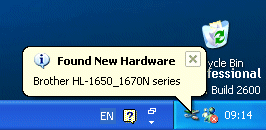
-
Le pilote approprié sera ensuite installé sur votre PC Windows Server 2003. Après l'installation, vous verrez ceci:
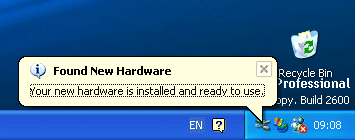
- L'installation est terminée.
Vous pouvez maintenant imprimer en utilisant votre appareil Brother sur Windows Server 2003.
Pour les utilisateurs connectés par l'entremise du TCP/IP:
Installer le pilote en utilisant l'assistant « Ajout d'imprimante » en suivant les instructions à l'écran. Ces instructions sont listées ci-dessous:
- Cliquez sur Démarrer => Imprimantes et Télécopieurs => Ajouter une imprimante.
- Cliquez sur Suivant.
- Sélectionnez « Une imprimante locale connectée à cet ordinateur », décochez « Détection et installation automatique de l'imprimante Plug and Play » et cliquez sur « Suivant ».
- Cliquez sur Suivant une autre fois.
- Sélectionnez « Brother » comme fabricant et sélectionner votre modèle dans la liste. Puis, cliquer sur « Suivant ».
- Entrez le nom de l'imprimante dans la case « Printer name » et cliquez sur « Suivant ».
- Cliquez sur « Suivant » encore une fois.
- Sélectionnez « Oui » pour effectuer un test d'impression et cliquez sur « Suivant ».
- Cliquez sur « Terminer ».
Vous pouvez maintenant imprimer en utilisant votre imprimante Brother sur Windows Server 2003.
Utiliser un pilote alternatif pour imprimer
Si vous ne souhaitez pas utiliser le pilote Windows XP avec le programme de correction ou qu'il n'existe pas de pilote natif Windows Server 2003 pour votre produit Brother, dans la plupart des cas il est possible d'utiliser un pilote alternatif.
Référez-vous à la liste suivante pour les pilotes alternatifs et les modèles compatibles:
| Modèle | Pilote alternatif |
| HL-1440 | HL-1240 |
| HL-1450 | HL-1250 |
| HL-1470N | HL-1270N |
| HL-7050/HL-7050N | HL-2460 |
| HL-5040 | HL-1250 |
| HL-5050 | HL-1250 |
| HL-5070N | HL-1270N |
| Tous les modèles laser FAX/MFC | HL-720 |
Par exemple, vous pouvez imprimer sur une imprimante Brother HL-5070N en utilisant un pilote Brother HL-1270N.
Installez le pilote en utilisant l'assistant « Ajout d'imprimante » en suivant les instructions à l'écran. Pour vous référer aux instructions « Ajout d'imprimante », cliquez ici.
Modèles apparentés
FAX-4100/FAX-4100e, FAX-4750e, HL-1030, HL-1230, HL-1240, HL-1250, HL-1270N, HL-1435, HL-1440, HL-1450, HL-1470N, HL-1650, HL-1670N, HL-1850, HL-1870N, HL-4000CN, HL-5040, HL-5050, HL-5070N, HL-7050, HL-7050N, MFC-3100C, MFC-4420C, MFC-4800, MFC-4820C, MFC-5100C, MFC-5200C, MFC-6800, MFC-8500, MFC-9700, MFC-9800
